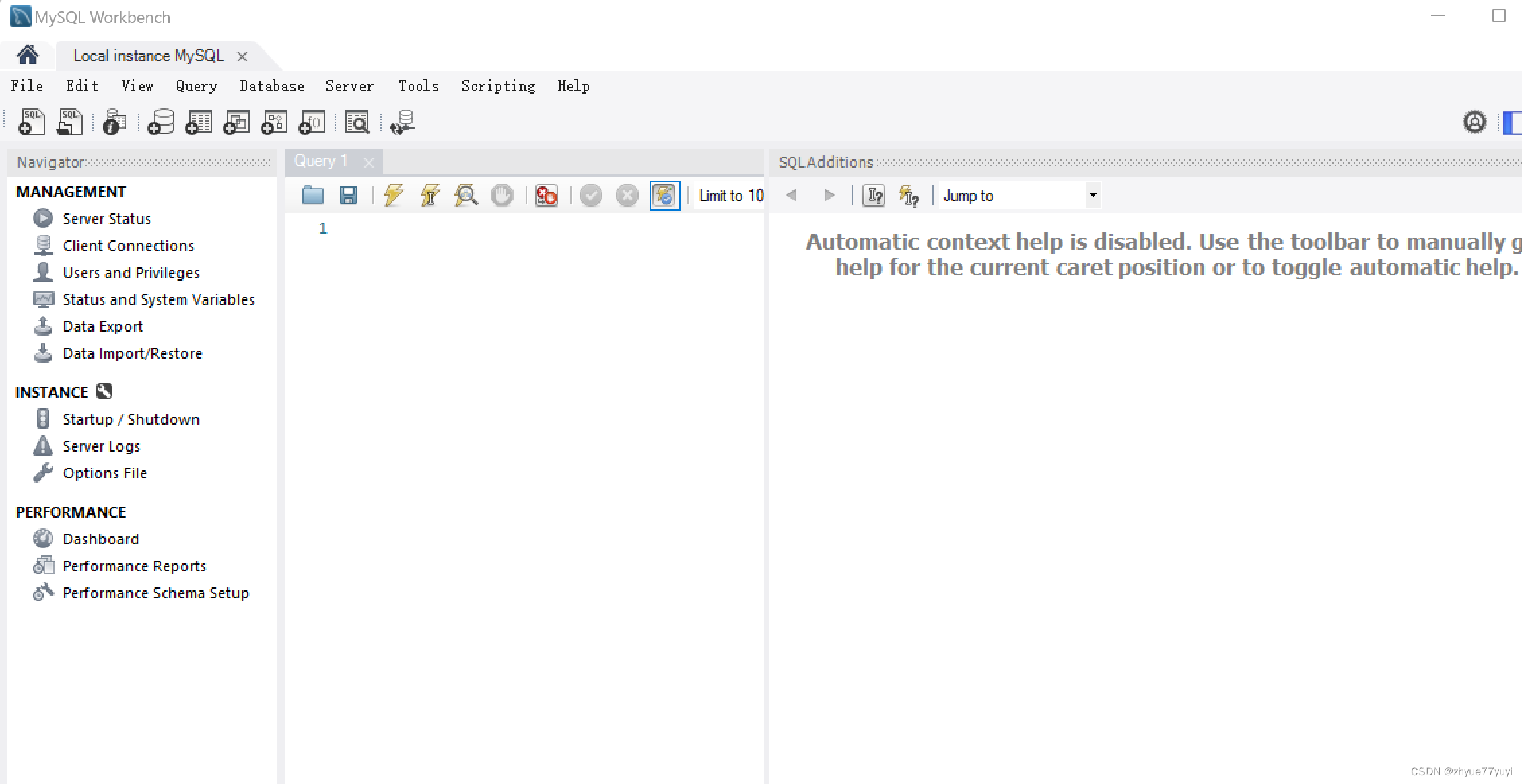1 安装Notepad++
运行下载的 npp.7.9.Installer.x64.exe

2 安装MySQL
将mysql-8.0.22-winx64.zip解压缩,我将其放置D盘根目录下。
进入文件夹,在目录中新建文件夹data和文件my.ini

用NotePad++打开my.ini,输入以下内容并保存,其中目录地址以自己的情况为主。
[client]
port=3306
[mysql]
default-character-set=utf8mb4
[mysqld]
port=3306
basedir=D:/mysql-8.0.22-winx64
datadir=D:/mysql-8.0.22-winx64/data
character-set-server=utf8mb4
default-storage-engine=INNODB
max_connections=50

以管理员身份打开命令提示符,进行MySQL初始化。
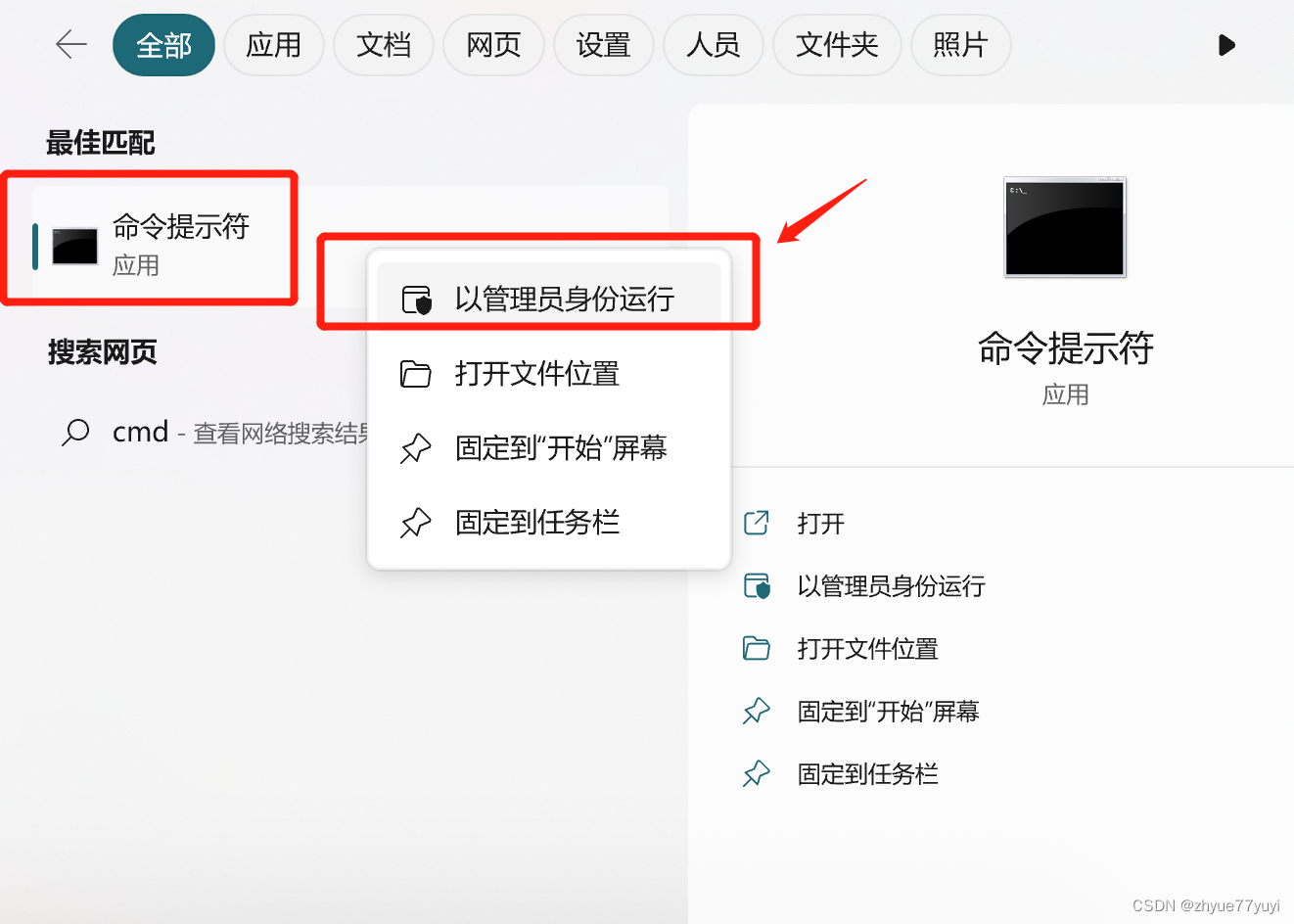
d:
cd D:\mysql-8.0.22-winx64\bin
mysqld --initialize --console
在最后面看到临时密码为:efq<9z*B-y+X,拷贝出来记录保存。
(如果密码丢了,就把data目录下的文件全部删除,重新初始化)

在data目录中看到已经完成初始化。
安装服务:
mysqld --install
(若安装错误可以使用sc delete MySQL删除服务)

在计算机管理里看到MySQL服务已经安装成功。
使用命令或者在服务中点击对服务进行启动。
net start MySQL

使用root进行登录,mysql -u root -p
输入之前保存的密码:efq<9z*B-y+X
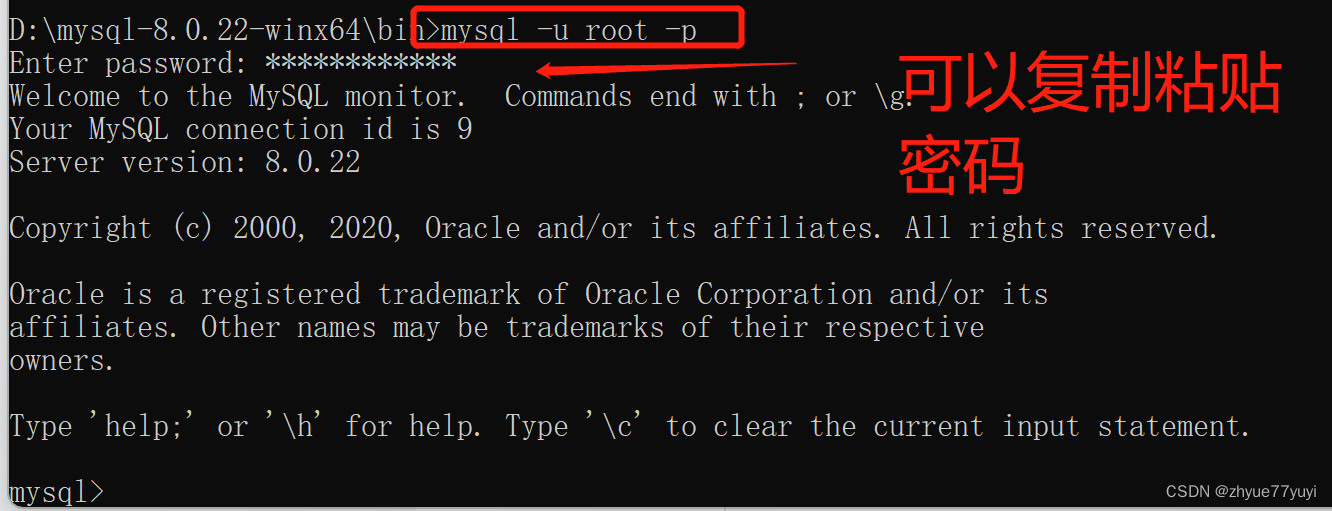
可以把密码设置成简单密码,语句以分号结尾:
ALTER USER 'root'@'localhost' identified by '394202422';

3 安装mysql workbench
命令方式很不方便,可以使用图形界面客户端。双击以下安装包安装。

我这里遇到了问题,C++版本太低,

需要先下载安装一个 Visual C++,我的电脑是64位的,则选择X64。
Latest supported Visual C++ Redistributable downloads | Microsoft Learn
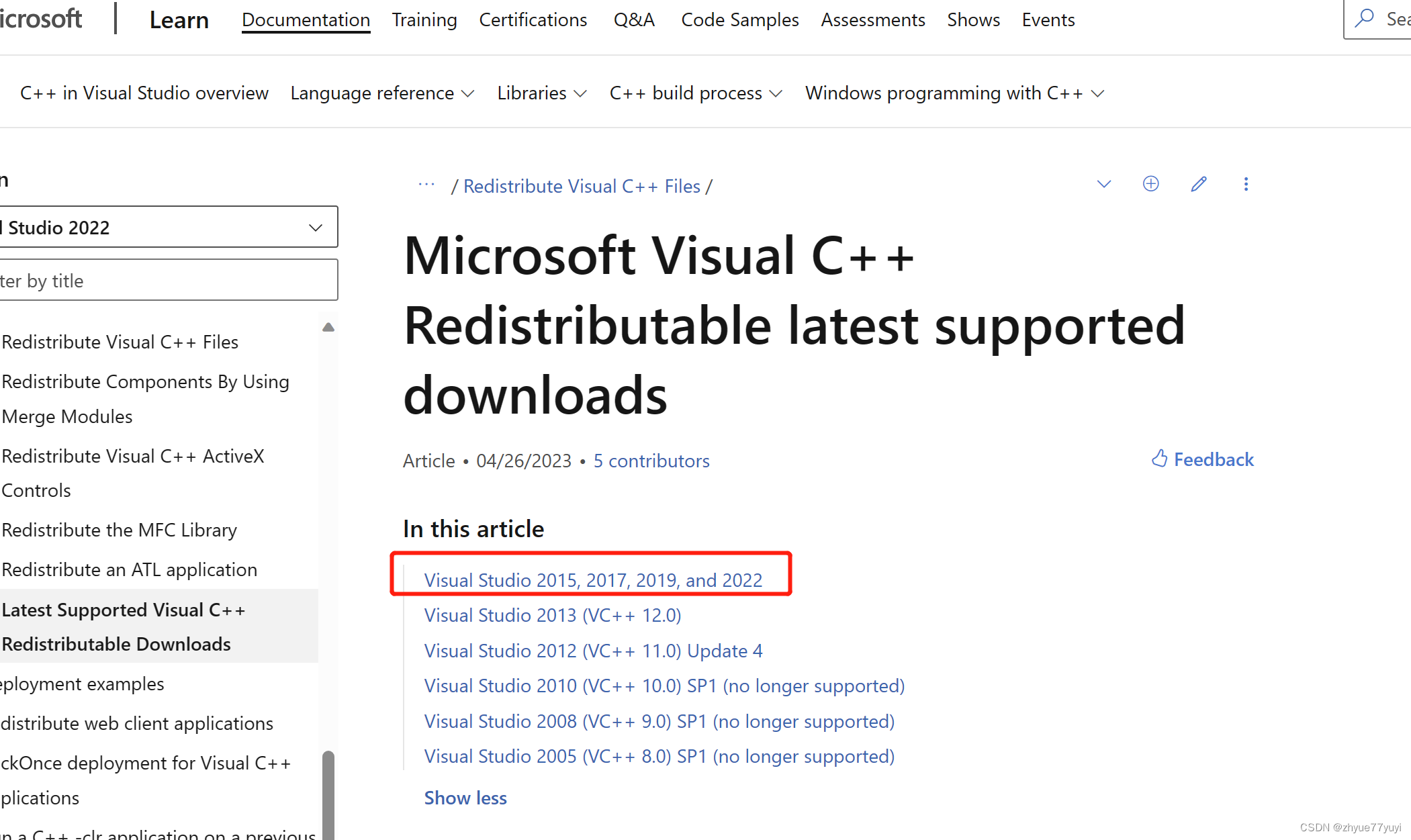


c++装完后,mysql-workbench-community-8.0.22-winx64.msi可以安装了,一直点下一步就行。 输入密码后可以直接使用mysql。